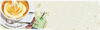Sommario
mercoledì 4 marzo 2009

Subito sotto andrete a inserire il codice cosi come vi spiego adesso.

Al posto della scritta in rosso, dovete ovviamente inserire il codice del banner, o dei banner, li potete mettere affiancati, per una questione estetica è meglio che li facciate per lo meno della stessa altezza. Quelli che ho inserito io sono tutti alti 79 pixel per esempio. Il procedimento e analogo a quello spiegato da Creare blog per l'inserimento dei feed.
Etichette: tutorial
mercoledì 11 febbraio 2009
Mi sono divertito a cambiare "un pò" di cose nel mio blog ... non so se avete notato ...
Tutto è parito dal cruccio di creare uno sfondo tutto mio da inserire al modello di base, era da un pò di tempo che ci pensavo, poi passando per il blog di LadyKainemi sono deciso ... innanzitutto le ho rubato la tag board dentro la quale potete tutti lasciare un saluto, un pò come in una chat. Poi sono andato a cercarmi un tutorial dove spiegassero come caspita si cambia lo sfondo. Ho trovato questo post, tra tutti il più ben fatto, e semplice da capire. Qui ho imparato delle nuove parole da inserire nel mio vocabolario del blogger: Il "body" è tutto ciò che sta sotto la testata, la "sidebar-wrapper" è quello spazio dove inseriamo i gadget, come il contatore delle visite, i banner, ecc; infine la "main-wrapper" è lo spazio dove scriviamo i post. Ecco, nel post che vi ho lincato, il cui autore non ho perso tempo ad aggiungere ai miei preferiti, viene spiegato passo per passo come cambiare sfondo a queste parti del blog. Io ho scelto per il body un mitico pannello pop art ... il mio genere preferito, assieme al futurismo e al dadaismo (che ... badate bene ... centrano poco l'uno con l'altro ... solo un drogato come me può concepirli assieme!). Per la main e la sidebar, invece ho fatto con gimp un disegno riempito con il tema standard del parquet ... da l'idea nell'insieme di una casa in eterna manutenzione ... proprio come il mio cervello.
Ma non ero ancora soddisfatto ... la mia testata era "storta" ... sbilanciata a destra ... usciva fuori dai confini della sua cornice, inoltre lo spazio per scrivere (la main-wrapper) era stretta e rimaneva uno spazio vuoto a sinistra, mi sembrava uno spreco inutile. Ecco allora che mi imbatto in quest'altro blog. Anche qui la spiegazione è molto semplice. Il problema semmai è che si tratta di modifiche da fare nel codice html del Layout ... quindi bisogna andare avanti per tentativi, ogni volta guardando come viene il lavoro, nell'anteprima e salvando prima di cominciare il codice originale, in modo che, se si fanno cagate mistiche, si può sempre ripristinare lo status quo. Questo vale per tutte le modifiche di cui si parla in questo post. Adesso la testata è ben centrata e non c'è più spreco di spazi. Come penso avrete notato, ho anche tolto la barra in alto, (navbar) sopra la testata, che francamente non serve a niente, tanto per entrare nella bacheca, basta utilizzare il logo di blogspot, prontamente aggiunto nella sidebar.
Ecco che si sono fatte le 05.35 del mattino ... fumo una sigaretta e cerco di dormire qualche ora, (possibilmente eviterò di fare le due cose contemporaneamente) sognando navatar, main-wrapper, sidebar-wrapper, ecc ...
sabato 7 febbraio 2009
Come inserire il tasto “leggi tutto” e fabbricare dei banner per i blogger di blogspot
Pubblicato da Juanne Pili alle 22:01Seguito del testo …
Cliccate sulle foto per poterle vedere a grandezza naturale.
Ecco in questa pagina tutte le istruzioni che vi servono ... e se ci sono riuscito io che sono una capra, ci riesce chiunque ... mi raccomando leggetelo bene, con attenzione, sennò poi vi esce una cagata di livelli epici:
http://creareblog.blogspot.com/2008/03/visualizzare-gli-articoli-in-forma.html
Molto più semplice, senza bisogno di sbattersi più di tanto, è la fabbricazione di un banner, un logo da inserire nel vostro blog, cliccando il quale si può accedere ad un sito o blog che volete pubblicizzare.
Innanzituto vi serve un sito che vi permette di caricare delle foto, vi consiglio imageshack
Iscrivendovi potrete caricare le foto, alle quali corrisponderà una URL che farà riferimento alla vostra foto, che poi sarà il logo del vostro banner. Fatto?
Bbhene! Adesso seguite questo percorso: personalizza/layout/aggiungi un gadget.
Fatto?
Bbhene! Adesso selezionate dall'elenco dei gadget, HTML/Java script. Selezionatelo.
Bbhene! Adesso nello spazio “titolo” inserite lo slogan del banner. Nel riquadro sottostante invece dovete inserire il codice del banner. Ecco il modello standar del codice di un banner:
Al posto delle parti in MAIUSCOLO dovete inserire le seguenti istruzioni:
URL SITO: Inserite l'indirizzo web del sito che volete pubblicizzare.
MESSAGGIO: Non cambiatelo … lo slogan del sito lo avete segnato già prima.
URLO LOGO: Ecco, qui inserite l'indirizzo della foto che avete precedentemente caricato su imageshack.
N°: Nel primo, dopo “width” segnate la larghezza in pixel … semplicemente segnando il numero.
Nel secondo, dopo “height” segnate l'altezza.
Fatto?
Bbhene! Adesso non vi resta che incollare il codice cosi formato nel riquadro sotto il titolo.
Poi salvate il tutto … se avete seguito correttamente le istruzioni, avrete il vostro banner. Nella foto qui sopra come esempio vi ho fatto vedere il codice del banner del ChattaMagazine, potete cominciare ad esercitarvi inserendo quello … e magari tenerlo … cosi ci aiutate a pubblicizzare la nostra rivista virtuale.
Etichette: creare un banner, tasto leggi tutto, tutorial
MBM mensile
Licenza

Movimento Paraculo by Giovanni Pili is licensed under a Creative Commons Attribuzione-Non commerciale-Non opere derivate 2.5 Italia License.
Based on a work at movimentoparaculo.blogspot.com.
Permissions beyond the scope of this license may be available at http://movimentoparaculo.blogspot.com/